- ・ サンプルの説明
-
このページは文字コード「UTF-8」で書いています。ソースを他の文字コードで書かれたページに貼り付ける時は、貼り付けた後に文字コードを統一してください(「名前を付けて保存」で文字コードを指定するなど)。異なる文字コードが混在すると、文字化けの原因になります。
- 写真でも、写真や文章などをひとまとめにしたBLOCK要素でも、スライドさせる事ができるカルーセル連動型スライドショーギャラリーです。 アニメーションはです。 他のアニメーションへのリンクはこのページ最下部にあります。 レスポンシブデザインへの対応で、アスペクト比維持型(同じアスペクト比のimg要素の写真を直接使用できる)と高さ維持型(文章が多い場合はみ出しを防ぐ効果があるが、写真を表示する場合はBLOCK要素の背景として表示する)を掲載しています。 アスペクト比維持型と高さ維持型はスタイルシートで区別している為スクリプト部分は共通です。 スライドショーの操作ボタンは三つ型で、モバイルではタップ、パソコンではマウスを重ねると出てきます。
- このスライドショーは、スライドショーを表示しているWindowを非アクティブにする(最前面ではなくする・選択を外す・blurにする)と停止し、アクティブに戻す(最前面にする・選択する・focusにする)と再開します。 即ち、別のタブを開いたり、別のWindowで別の作業すると、スライドショーは一時停止して待機状態になります。 スライドショーの写真をクリックして、別のタブに設定したページを開いた時も一時停止します。 スライドショーのタブやWindowをクリックしてアクティブに戻すと再開します。 この機能は「カスタマイズ」でON/OFFを設定できます。
- BLOCK要素で写真を表現する場合その背景画像に写真を設定します。 スタイルbackground-size:cover;で画面いっぱいに表示し、あたかも写真のスライドショーの様にする事もできます。また、background-size:contain;にすれば、形の違う写真を一定の枠内に表示できます。
- スライドショーデータは「ここからスライドショーのデータ。↓」以下のクラス名koboDataの要素で書きます。
- カルーセルサムネイルは、現在選択されているデータのサムネイルが画面の中央に自動的にスクロールします。 すべて同じアスペクト比の画像を用意してください。 このページでは横縦比が4:3の画像を使っています。 データは、クラス名"gal_base"のdiv要素の中に、スライドショーデータと同じ順番・同じ数のimg要素で書いてください。
- このスライドショーギャラリーは、個人・商用を問わず無料で永久に自由に使用できます。 掲載しているソースコードのみで作動し、jQueryなどのライブラリー本体やそのプラグインも、Javascripやcssの外部ファイルも不要です。
- 写真でも、写真や文章などをひとまとめにしたBLOCK要素でも、スライドさせる事ができるカルーセル連動型スライドショーギャラリーです。 アニメーションはです。 他のアニメーションへのリンクはこのページ最下部にあります。 レスポンシブデザインへの対応で、アスペクト比維持型(同じアスペクト比のimg要素の写真を直接使用できる)と高さ維持型(文章が多い場合はみ出しを防ぐ効果があるが、写真を表示する場合はBLOCK要素の背景として表示する)を掲載しています。 アスペクト比維持型と高さ維持型はスタイルシートで区別している為スクリプト部分は共通です。 スライドショーの操作ボタンは三つ型で、モバイルではタップ、パソコンではマウスを重ねると出てきます。
| アスペクト比維持型 | ||
|---|---|---|
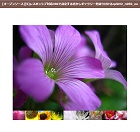 |
⇔ |  |
| 高さ維持型 | ||
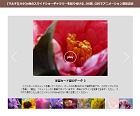 |
⇔ |  |
- ・ アスペクト比維持型
- レスポンシブデザインへの対応がアスペクト比維持型のため、表示部分と同じサイズならばimg要素を使用できる。 表示部分を写真(img要素)と同じアスペクト比にするには、表示部分のスタイルシートでpadding-top:~%;に写真の(高さ/幅)を%で書く。
以下のソースコードをスライドショーギャラリーを貼り付ける場所にコピーし、ご自身の写真データに書き換えてください。
このページの見本は画像のURLを相対表記で書いているため、このままでは画像が表示されません。
可能ならば、スタイルシート部分はHEAD内に移動してください。
また、スタイルシートとスクリプトをそれぞれ別ファイルにし、ページに読み込んで使用する事も可能です。
- ・ 高さ維持型
- レスポンシブデザインへの対応が高さ維持型のためimg要素は使用できない。 写真を表現するときは、背景を写真にしたBLOCK要素を使う。 表示部分のスタイルシートheigtht:~;で高さを固定する。
以下のソースコードをスライドショーギャラリーを貼り付ける場所にコピーし、ご自身の写真データに書き換えてください。
このページの見本は画像のURLを相対表記で書いているため、このままでは画像が表示されません。
可能ならば、スタイルシート部分はHEAD内に移動してください。
また、スタイルシートとスクリプトをそれぞれ別ファイルにし、ページに読み込んで使用する事も可能です。
- ・ 別のアニメーションを見る
- 前進と後進で動作方向が反転するもの。
スクロール横 スクロール縦 視差スクロール横 視差スクロール縦 透かしスクロール横 透かしスクロール縦 視差透かしスクロール横 視差透かしスクロール縦 Z方向スクロール 縦スウィング 縦ズームスウィング 横転がり 縦転がり 横入れ替わり 縦入れ替わり CUBE枠内横回転 CUBE枠内縦回転 アップダウン ダウンアップ ダウンジャンプ ランダムアップダウン せり出し ランダム回転移動インアウト ドア横回転 ドア縦回転 横3D回転 縦3D回転 円ワイプ 2D摘みページめくり 2Dずらしページめくり rAF型弾性二段階ズーム
ランダムな方向に動作するもの、または方向性がないもの。
フェード ランダム透かし移動インアウト ダウンアップジャンプ 落下 起き上がり 透かし blur brightness ランダムclip-polygon ランダムclip-circle ランダムズーム ショットズーム回転 フラッシュ ランダムワイプ ランダム回転入れ替わり ランダム2D回転 rAF型弾性移動 rAF型びろ~ん
ズーム3Dアニメーションを使ったもの。
ランダム縦横ズーム3D回転1 ランダム縦横ズーム3D回転2 3D横ズーム裏返し 3D縦ズーム裏返し ランダム3D縦横ズーム裏返し 3D横ズーム入れ替わり 3D縦ズーム入れ替わり ランダム3D縦横ズーム入れ替わり 3D横ズーム逆入れ替わり 3D縦ズーム逆入れ替わり ランダム3D縦横ズーム逆入れ替わり CUBE横ズーム回転 CUBE縦ズーム回転 ランダム縦横ズームCUBE回転 3D横ズームスクロール 3D縦ズームスクロール ランダム縦横ズームコーナー回転 射光型3D横ズームページめくり 射光型3D縦ズームページめくり 全回転型3D横ズームページめくり 全回転型3D縦ズームページめくり
シャトル型。アニメーションの動作方向が、next・prevに関係なく、左右や上下や前後を繰り返す。
前後シャトル型zスクロール 左右シャトル型スクロール 上下シャトル型スクロール 左右シャトル型視差移動 上下シャトル型視差移動 左右シャトル型透かしスクロール 上下シャトル型透かしスクロール 左右シャトル型透かし視差移動 上下シャトル型透かし視差移動 前後シャトル型せり出し 左右シャトル型転がり 上下シャトル型転がり 左右シャトル型枠内CUBE回転 上下シャトル型枠内CUBE回転 左右シャトル型ズームCUBE回転 上下シャトル型ズームCUBE回転 左右シャトル型3D入れ替わり 上下シャトル型3D入れ替わり 左右シャトル型3D逆入れ替わり 上下シャトル型3D逆入れ替わり 左右シャトル型3D裏返し 上下シャトル型3D裏返し 左右シャトル型ドア回転 上下シャトル型ドア回転
All Rights Reserved. Copyright (C) 2002- Miyake_kobo.